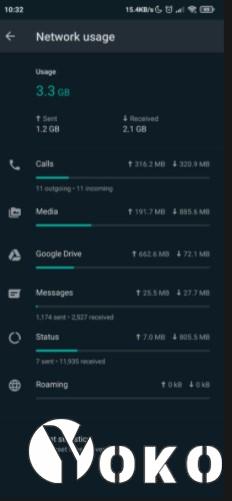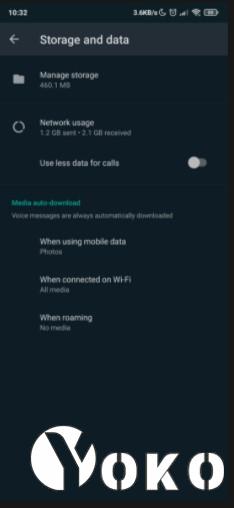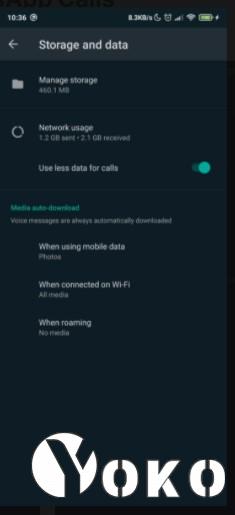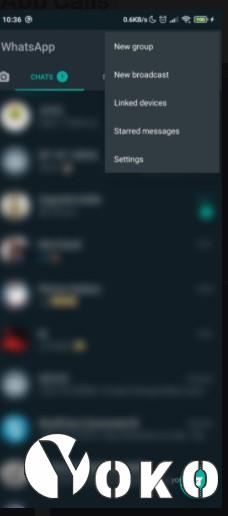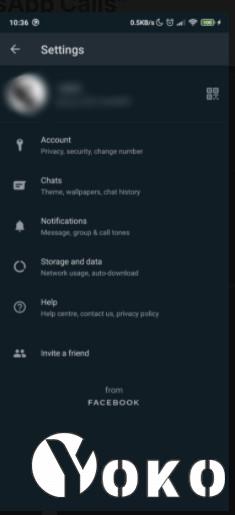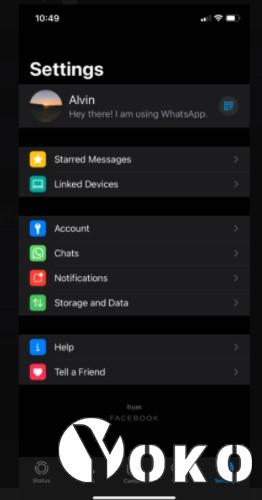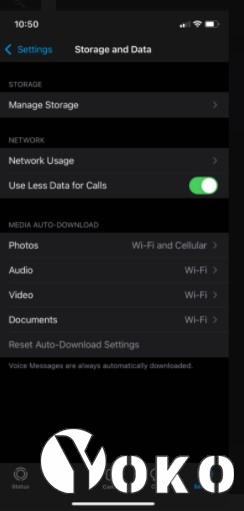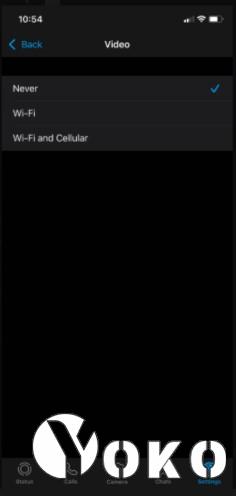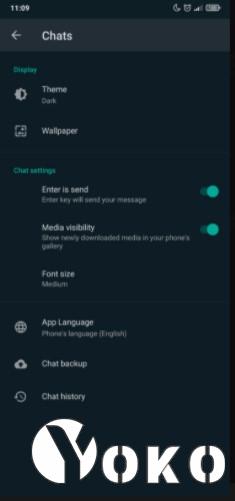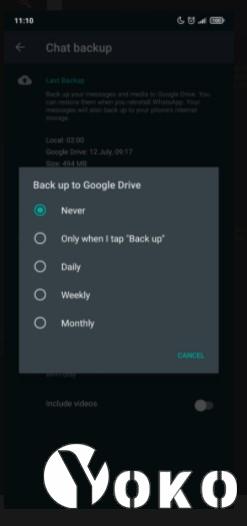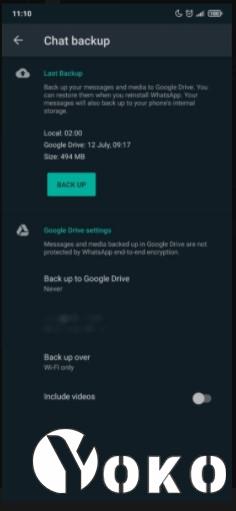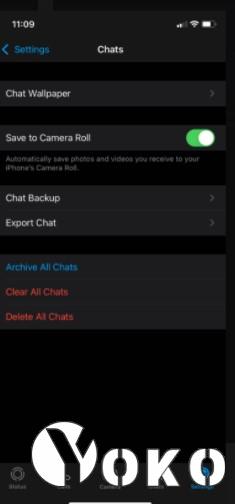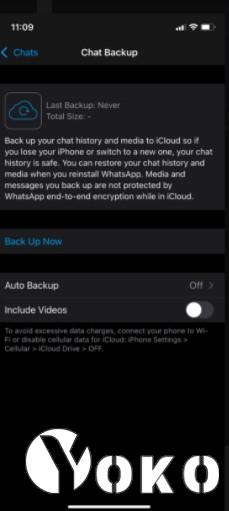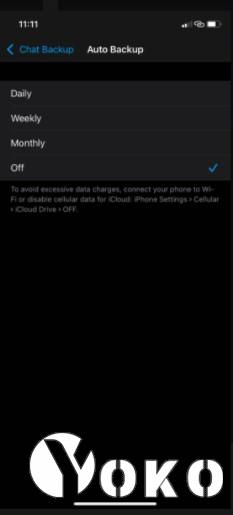إذا لم تكن حريصًا ، يمكن لتطبيق WhatsApp استخدام بيانات هاتف محمول أكثر مما هو متوقع. ولكن هناك طرق للحد من استخدام التطبيق.
WhatsApp هو نظام أساسي رائع للمراسلة الفورية وهو أحد أكثر الخيارات شيوعًا للأشخاص في جميع أنحاء العالم. ولكن إذا كنت تستخدم WhatsApp أثناء الاتصال الخلوي وبخطة بيانات محدودة ، فيجب عليك الحد من استخدام بيانات التطبيق. خلاف ذلك ، يمكنك الوصول إلى السقف بسرعة قبل انتهاء الشهر.
لحسن الحظ ، يحتوي WhatsApp على بعض الميزات الرئيسية التي يمكن أن تساعدك في تقليل استخدام بيانات التطبيق. في هذه المقالة ، سنوضح لك ثلاث طرق يمكنك الاستفادة منها لتقليل استخدام بيانات WhatsApp.
ما مقدار البيانات التي يستخدمها WhatsApp؟
يمكّنك WhatsApp من التواصل مع الأصدقاء والعائلة بعدة طرق. يمكنك إجراء مكالمات صوتية ومرئية وإرسال رسائل نصية وإرسال رسائل صوتية. المكالمات الجماعية مدعومة أيضًا ، والتي تكون مفيدة إذا كنت بحاجة إلى دردشة جماعية صغيرة من الأصدقاء.
ولكن ما مقدار البيانات التي يستخدمها WhatsApp في كل هذه الحالات؟ لم يكشف Facebook ، الذي يمتلك WhatsApp ، صراحة عن مقدار البيانات التي يستخدمها تطبيق المراسلة.
تقدر تقديراتنا استخدام بيانات WhatsApp أثناء مكالمات الفيديو بحوالي 5 ميجابايت في الدقيقة على 4G و 3.75 ميجابايت على 3G و 3 ميجابايت على 2G. وفي الوقت نفسه ، تشير تقديراتنا إلى استخدام بيانات WhatsApp بحوالي 280 كيلوبايت في الدقيقة للأرقام في نفس البلد و 330 كيلوبايت للأرقام في بلدان مختلفة للمكالمات الصوتية. لكن هذه ليست أرقام رسمية بأي شكل من الأشكال.
إذن كيف يمكنك مراقبة استخدامك للبيانات؟ يمكنك التحقق من استخدام بيانات WhatsApp داخل التطبيق. توجه إلى قسم الإعدادات ، وحدد التخزين والبيانات ، ثم استخدام الشبكة.
كيفية تقليل استخدام البيانات على WhatsApp
يمكنك تقليل بيانات WhatsApp بثلاث طرق مختلفة. الأول عن طريق تقليل استخدام البيانات أثناء مكالمات WhatsApp. أو عن طريق تعطيل التنزيلات التلقائية للوسائط. أو تعطيل النسخ الاحتياطية للدردشة.
1. قم بتنشيط “استخدام بيانات أقل أثناء مكالمات WhatsApp”
يحتوي WhatsApp على ميزة مخصصة لتقليل استخدام بيانات مكالمات الصوت والفيديو.
إليك كيفية تمكين هذه الميزة داخل التطبيق …
على نظام Android ، اتبع الخطوات التالية:
- اضغط على قائمة النقاط الثلاث في أعلى اليسار.
- حدد الإعدادات.
- انقر فوق التخزين والبيانات وقم بالتبديل إلى استخدام بيانات أقل للمكالمات.
على iPhone ، استخدم الخطوات التالية:
- انتقل إلى علامة التبويب “الإعدادات” في أسفل اليمين.
- حدد التخزين والبيانات.
- تمكين استخدام بيانات أقل للمكالمات.
2. تعطيل التنزيلات التلقائية للوسائط
إذا تلقيت الكثير من ملفات الوسائط عبر WhatsApp ، فمن المحتمل أن يكون استهلاكك للبيانات مرتفعًا جدًا.
إليك كيفية تعطيل التنزيل التلقائي للوسائط على WhatsApp لنظام Android:
- اضغط على قائمة النقاط الثلاث في الجزء العلوي الأيسر وحدد الإعدادات.
- انقر فوق التخزين والبيانات.
- بعد ذلك ، سترى قسم التنزيل التلقائي للوسائط. هنا ، يمكنك اختيار نوع ملفات الوسائط التي يتم تنزيلها تلقائيًا أثناء استخدام بيانات الجوال وشبكة Wi-Fi والتجوال.
- انقر فوق عند استخدام بيانات الجوال.
- لتقليل استخدام البيانات ، ألغِ تحديد مقاطع الفيديو وأي نوع آخر من الوسائط لا تريد تنزيله تلقائيًا. ضع في اعتبارك أنه حتى إذا قمت بإلغاء تحديد الصوت ، فسيستمر تنزيل رسائل WhatsApp الصوتية تلقائيًا.
- بمجرد الانتهاء ، انقر فوق “موافق”.
بالنسبة إلى iPhone ، يمكنك فعل الشيء نفسه باتباع الخطوات التالية:
- اضغط على علامة التبويب الإعدادات في أسفل اليمين.
- حدد التخزين والبيانات.
- ضمن Media Auto-download ، انقر فوق نوع الوسائط وحدد ما إذا كان يجب تنزيله تلقائيًا أثناء الاتصال بشبكة Wi-Fi ، سواء كانت Wi-Fi و Cellular أم أبدًا. هنا ، اختر Wi-Fi أو Never. يمنحك هذا الأخير القدرة على تنزيل ملفات الوسائط فقط عندما تريد ذلك ، بغض النظر عن ما تستخدمه للاتصال بالإنترنت. يمكن أن يوفر لك هذا أيضًا مساحة التخزين على جهازك.
3. تعطيل النسخ الإحتياطي ل WhatsApp
تستهلك النسخ الاحتياطية لدردشة WhatsApp أيضًا بياناتك. بينما يعد النسخ الاحتياطي لرسائل WhatsApp وملفات الوسائط أمرًا مهمًا ، فلا تدع ذلك يمثل عبئًا على فاتورة هاتفك الشهرية.
إليك كيفية تعطيل النسخ الاحتياطية لدردشة WhatsApp …
على Android:
- انتقل إلى الإعدادات
- حدد الدردشات> نسخ احتياطي للدردشات.
- ضمن إعدادات Google Drive ، انقر فوق النسخ الاحتياطي إلى Google Drive وحدد مطلقًا. إذا كنت لا ترغب في تعطيل النسخ الاحتياطية تمامًا ولكنك لا تزال تريد التحكم في هذه النسخ الاحتياطية بنفسك ، فحدد فقط عند النقر على “نسخ احتياطي”.
على iPhone:
- انتقل إلى علامة التبويب “الإعدادات”.
- اضغط على الدردشات> النسخ الاحتياطي للدردشة.
- اضغط على Auto Backup وانقر فوق Off.
حفظ البيانات أثناء استخدام WhatsApp
أصبح استخدام WhatsApp ضروريًا للكثيرين ، حيث أصبح التطبيق قناة اتصال رئيسية مع الأصدقاء والعائلة ، وحتى العمل. إذا لم تكن في المنزل أو لا يمكنك الوصول إلى شبكة Wi-Fi ، فيمكنك حفظ استخدام البيانات على WhatsApp باستخدام النصائح الثلاثة المذكورة أعلاه.
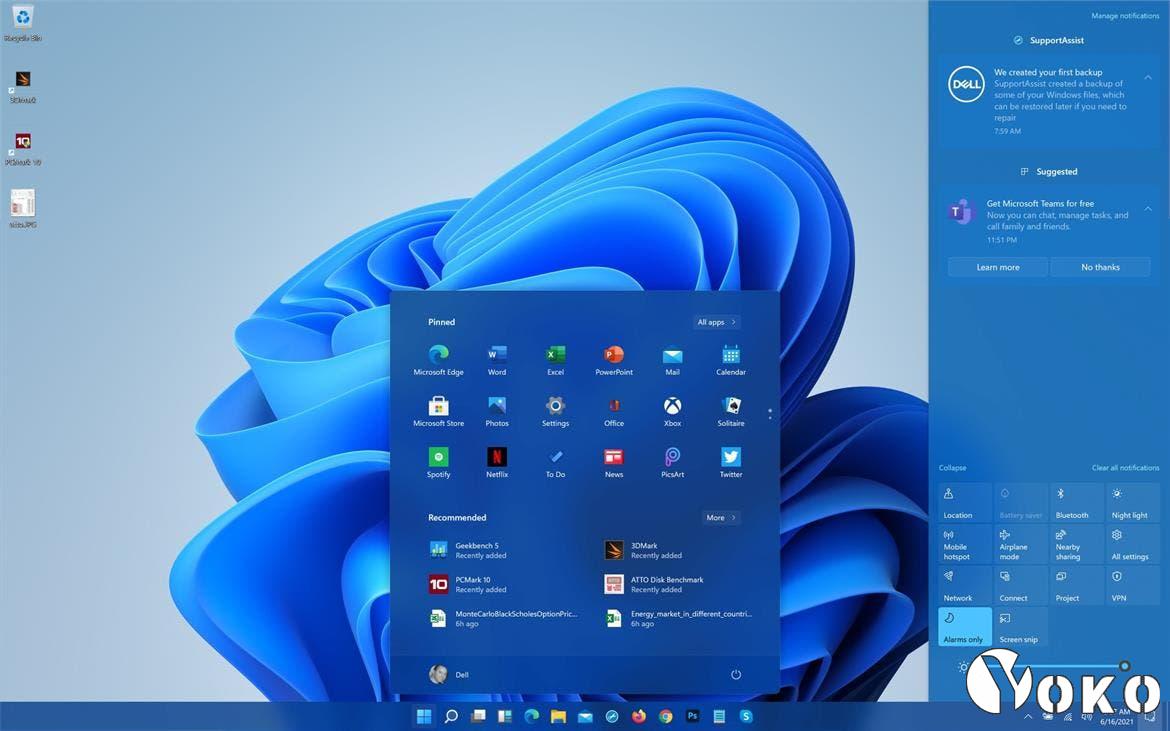
تنزيل Windows 11: سيكون مجاني ، وإليك كيفية الحصول عليه
ستتمكن من الترقية إلى Windows 11 مجانًا إذا كنت بالفعل من مستخدمي Windows 10 ، ويمكنك اختبار إصدار مبكر الآن. استخدم تطبيق PC Health Check لمعرفة ما إذا كان جهاز…



بيانات الهاتف بطيئة جدًا؟ تعلم كيفية تسريعها في 10 خطوات
هل بيانات الجوال بطيئة على هاتفك؟ تعرف على كيفية تسريع اتصال هاتفك المحمول على Android و iPhone. أتتساءل لماذا تكون بياناتك الخلوية بطيئة جدًا؟ العمل مع اتصال بيانات…
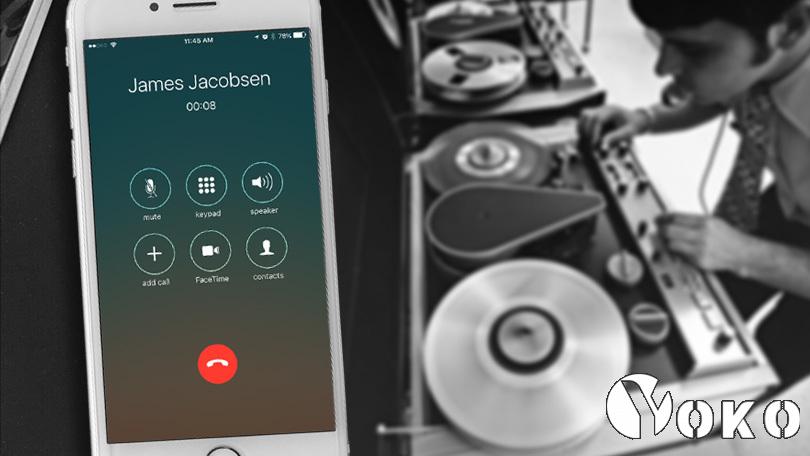
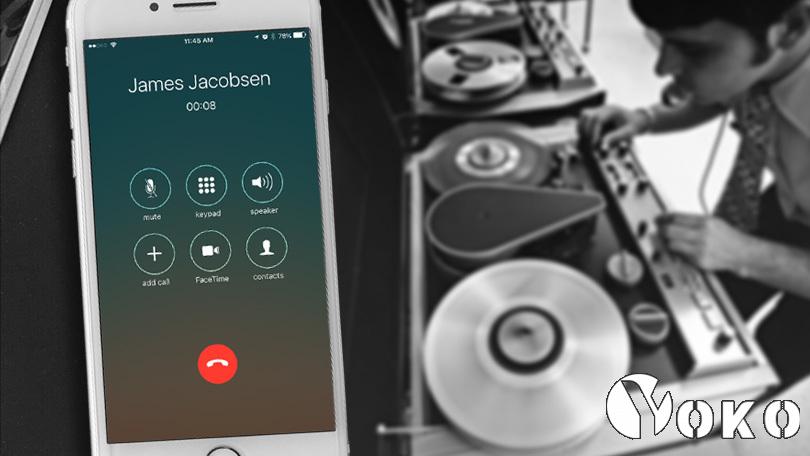
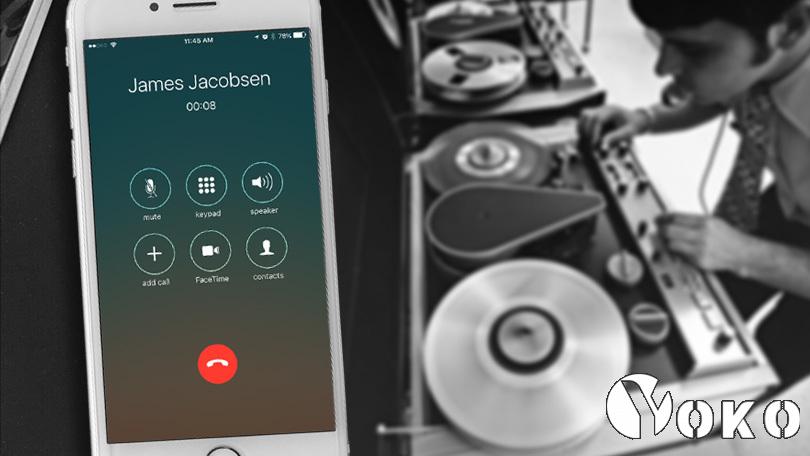
كيفية تسجيل المكالمات على iPhone
إذا كنت تريد تسجيل مكالمة ، فهناك قيود قليلة على Android. تصبح الأمور صعبة عندما تريد تسجيل مكالمة أثناء استخدام iPhone. فيما يلي بعض من أفضل خياراتك. تريد تسجيل مكالمة…